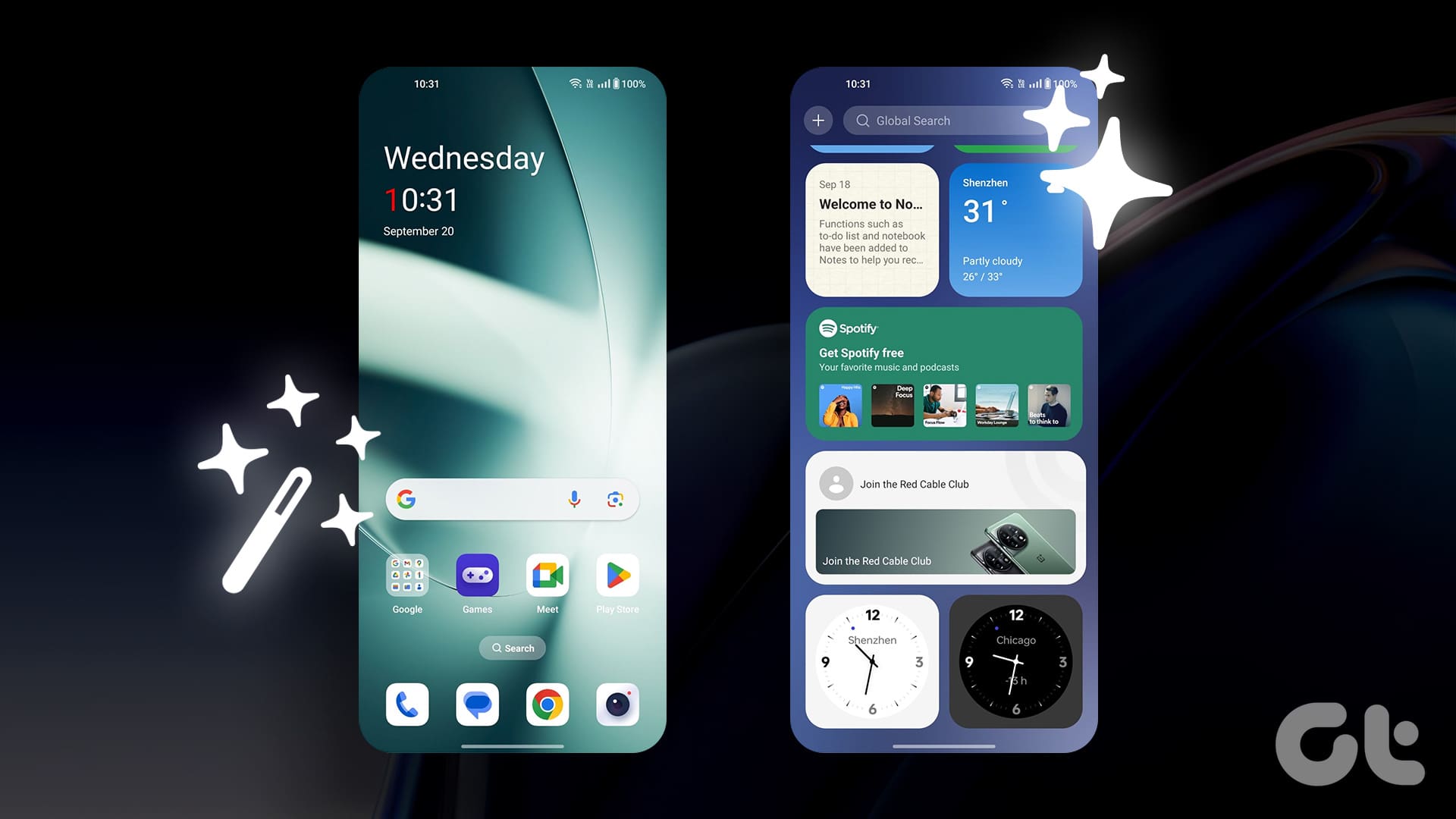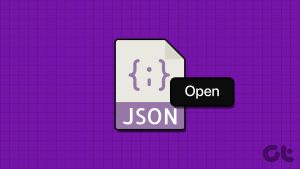팁 1: OxygenOS에서 Dynamic Island 사용
OnePlus는 iOS의 Dynamic Island를 Fluid Cloud의 형태로 OxygenOS에 도입하고 있습니다. Fluid Cloud는 독립적으로 작동하므로 활성화할 수 있는 설정이 없습니다. OnePlus는 지원되는 앱 목록을 공유하지 않았지만 Screen Recorder 및 Clock 앱과 함께 사용할 수 있습니다.
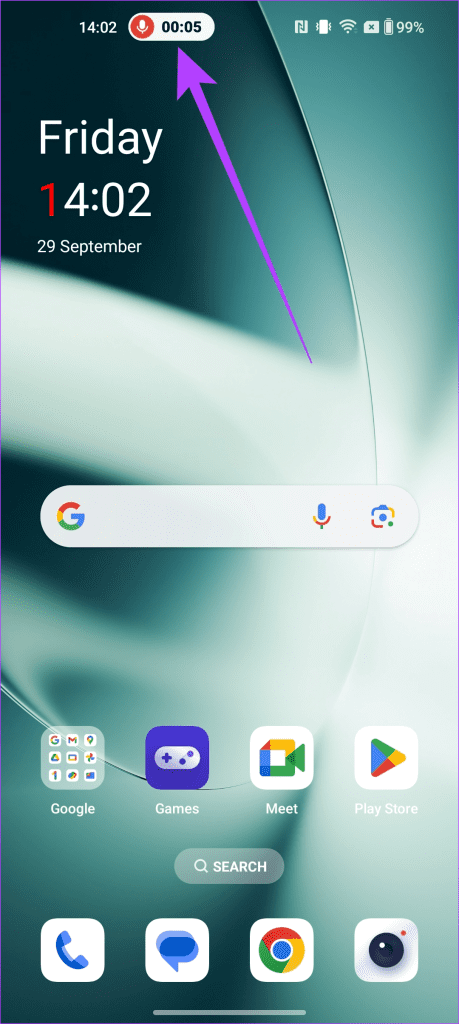
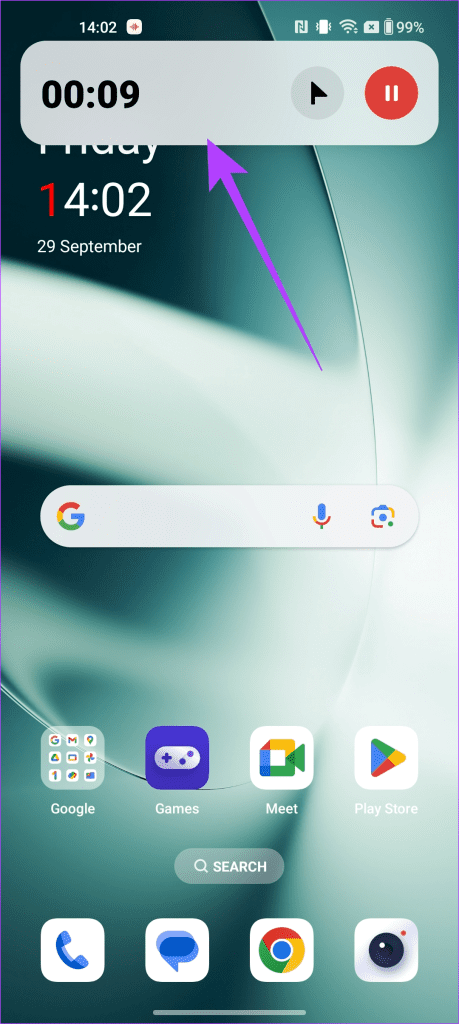
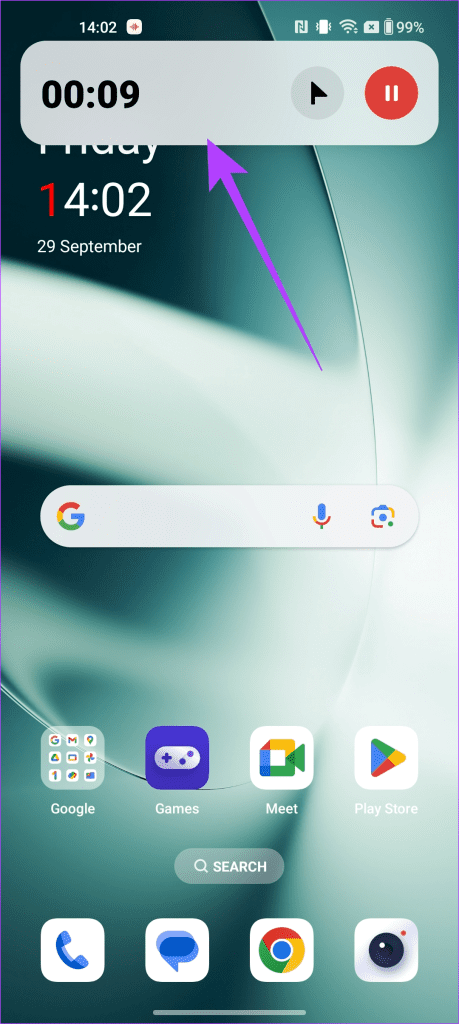
타이머 및 화면 녹화 기능을 사용할 때 OxygenOS 14 기기는 상태 표시줄 상단에 떠 있는 막대를 표시합니다. 하지만 이 기능은 아직 초기 단계이며, 더 많은 앱이 이 기능을 지원하여 잠재력을 최대한 발휘할 때까지 기다려야 합니다.
또한 읽어보세요: 최고의 OnePlus 12 팁, 트릭 및 설정
팁 2: 파일 독을 사용하세요
File Dock은 Smart Sidebar 기능의 확장 기능입니다. 본질적으로 OnePlus 스마트폰용 클립보드 관리자 앱입니다. 모든 텍스트, 이미지, 링크 및 파일을 File Dock에 저장할 수 있습니다. File Dock으로 끌어서 놓기만 하면 저장됩니다.
그런 다음 스마트 사이드바에서 File Dock에 액세스하여 저장된 콘텐츠에 액세스할 수 있습니다. File Dock은 최대 30일 동안 파일을 저장하는데, 이는 보너스입니다.
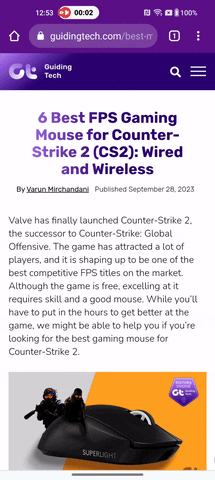
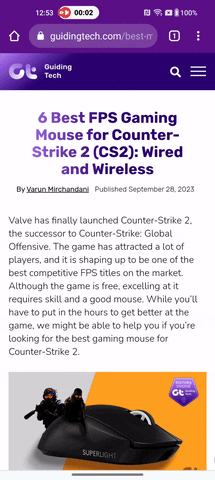
팁 3: 세련된 아쿠아모픽 디자인
OxygenOS는 또한 Aquamorphic Design이라는 새로운 디자인 철학을 적용했는데, 이는 사용자의 동작에 따라 휴대폰의 색상과 모양이 동적으로 변하는 것입니다.
이 디자인 언어를 최대한 활용하기 위해 새로운 기능이 추가됩니다. 지금은 일반적인 알람보다 더 편안한 새로운 Aquamorphic 벨소리와 알림을 즐길 수 있습니다. 설정 > 사운드 및 진동 > 벨소리로 이동하여 Aquamorphic 테마를 탭하면 찾을 수 있습니다.
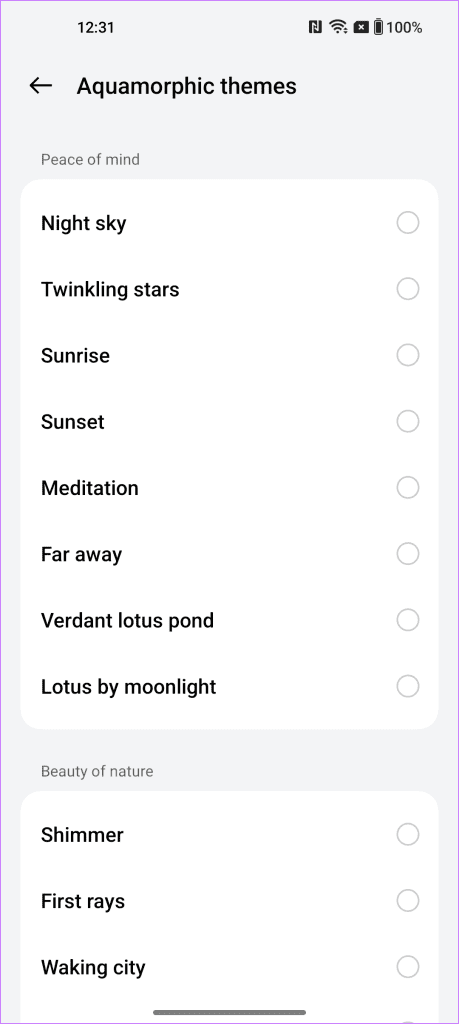
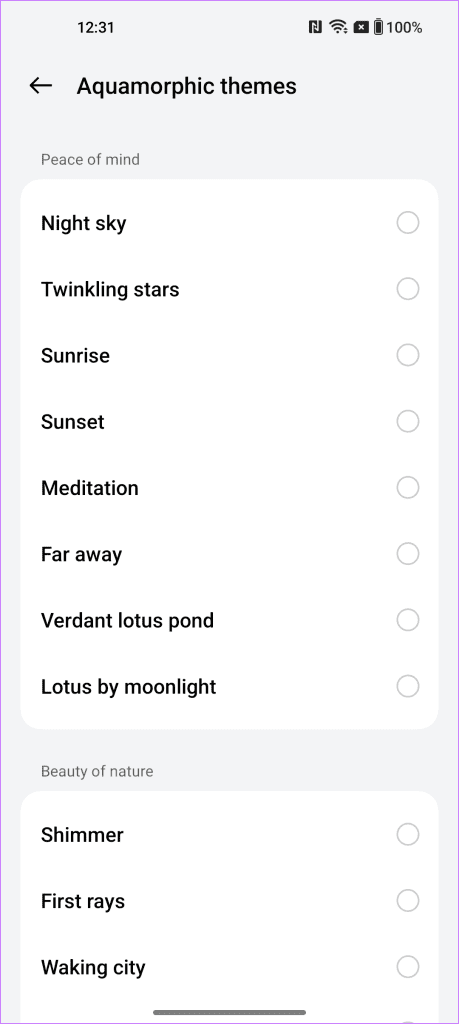
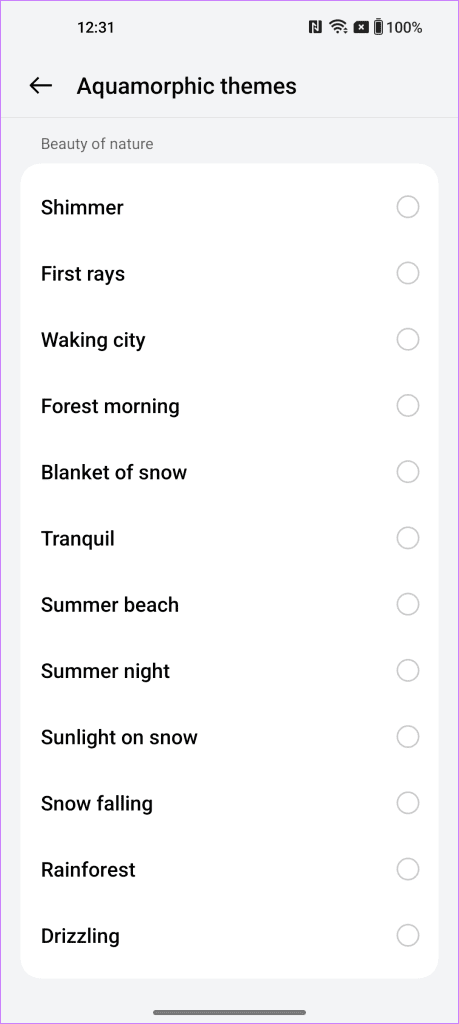
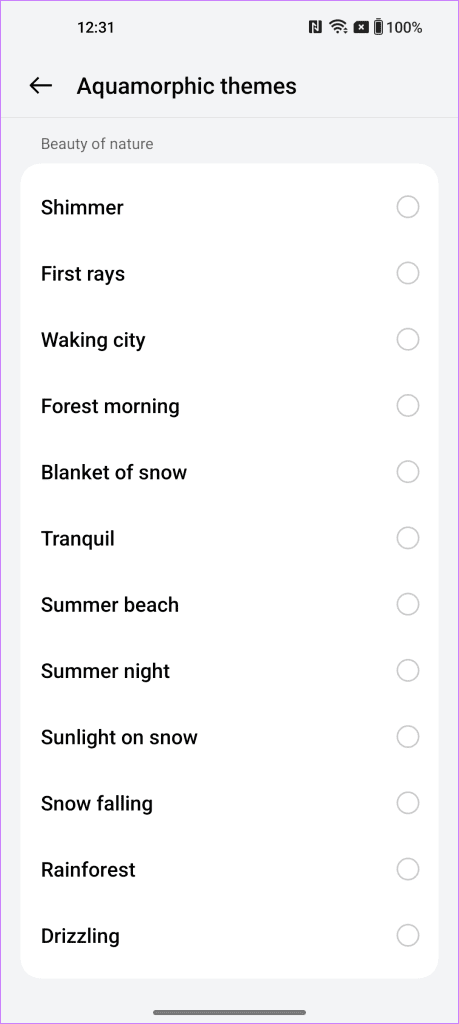
Go Green AOD를 사용해 볼 수도 있습니다. 걸음 수에 따라 탄소 발자국을 표시하며, 선택할 수 있는 지구 관련 이미지 3개가 있습니다. OxygenOS에서 AOD를 변경하려면 설정 > 배경화면 및 스타일 > Always-On Display로 이동합니다.
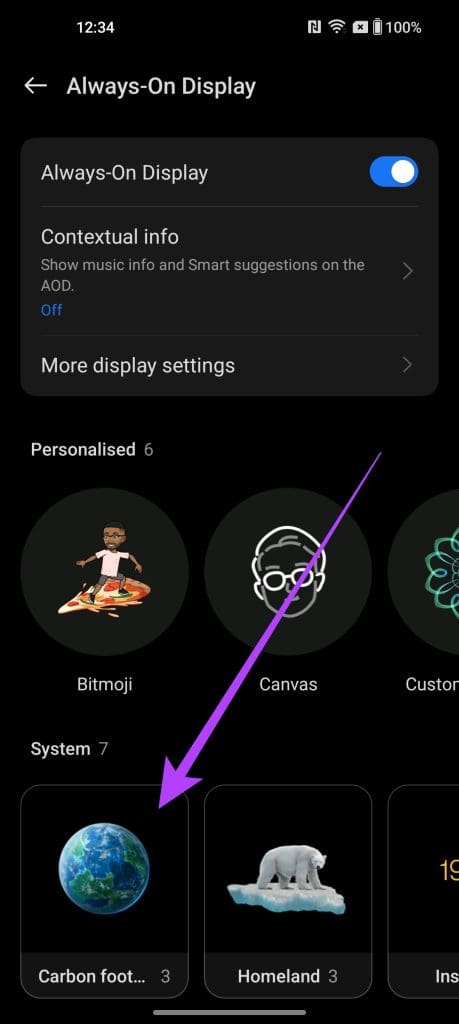
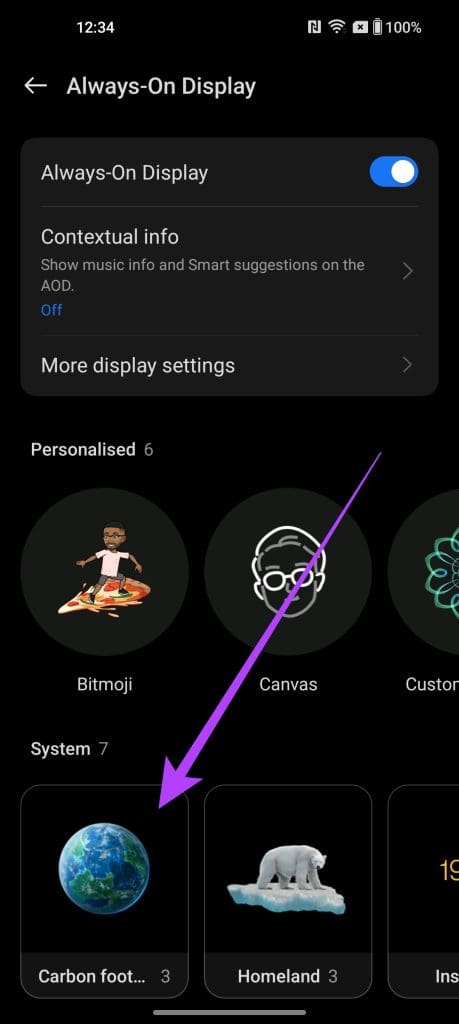
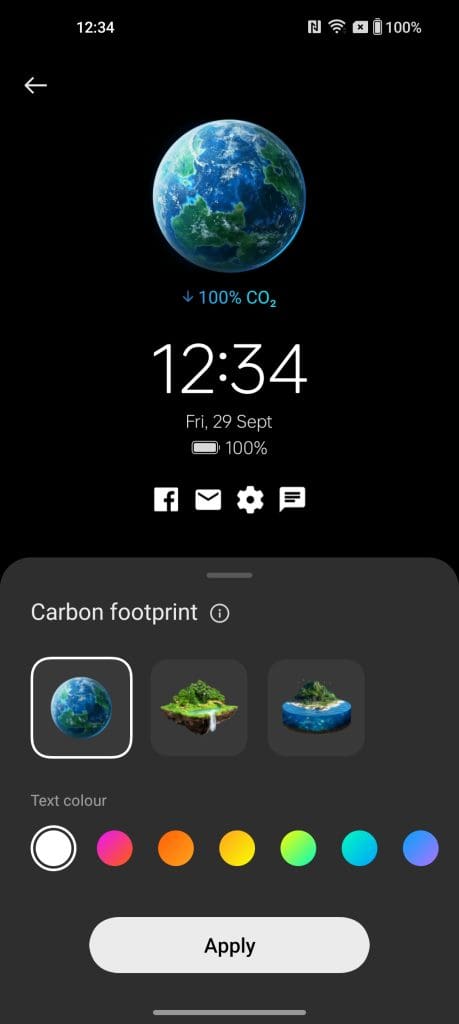
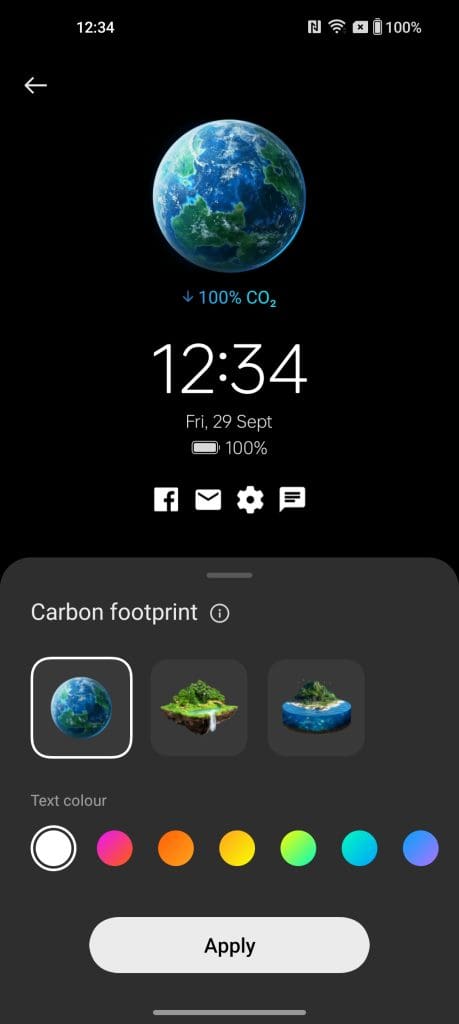
팁 4: Zen Space에서 휴식을 취하세요
Zen Space는 휴식과 긴장 풀기를 위한 원스톱 솔루션입니다. Deep Zen과 Light Zen의 두 가지 기본 내장 프리셋 중 하나를 사용할 수 있지만, 공간을 설정할 수도 있습니다. 공간을 설정할 때 각각 편안한 주변 사운드가 있는 5가지 고요한 테마 중에서 선택할 수 있습니다. 그런 다음 Zen Space에서 사용할 특정 앱을 허용 목록에 추가할 수 있습니다.
팁 5: Auto Pixelate 2.0으로 더 나은 프라이버시를 즐기세요
Auto Pixelate 2.0을 사용하면 스크린샷에서 민감한 정보를 자동으로 픽셀화하거나 흐리게 처리할 수 있습니다. 편집기에서 Pixelate 옵션을 선택하고 Auto를 선택합니다. 이 기능은 스크린샷에서 기밀 정보를 자동으로 감지하고 흐리게 처리합니다. OnePlus는 모든 데이터가 개인 정보를 보호하기 위해 기기 자체에서 처리된다고 주장합니다.
스크린샷을 찍으면 편집기로 가서 Pixelate를 탭합니다. 그런 다음 Auto를 탭합니다. 이 기능은 이제 흐릿해질 수 있는 모든 콘텐츠를 자동으로 인식합니다.
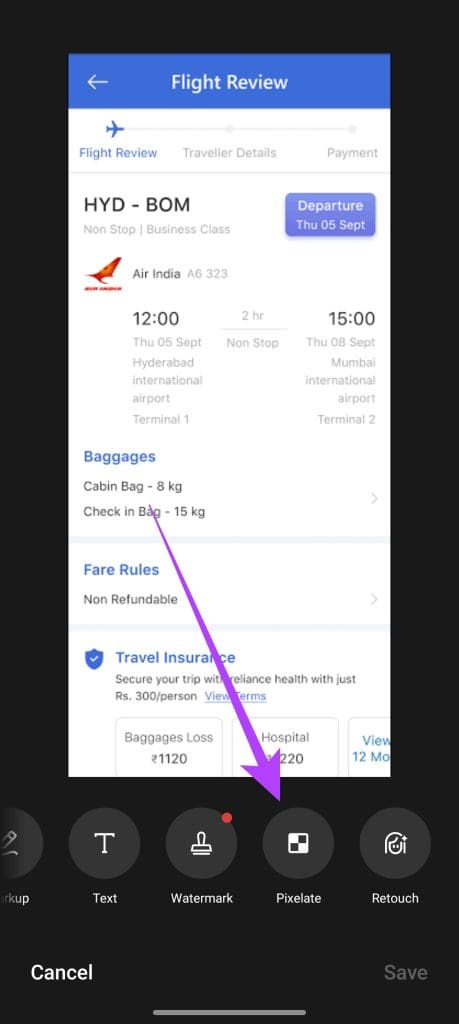
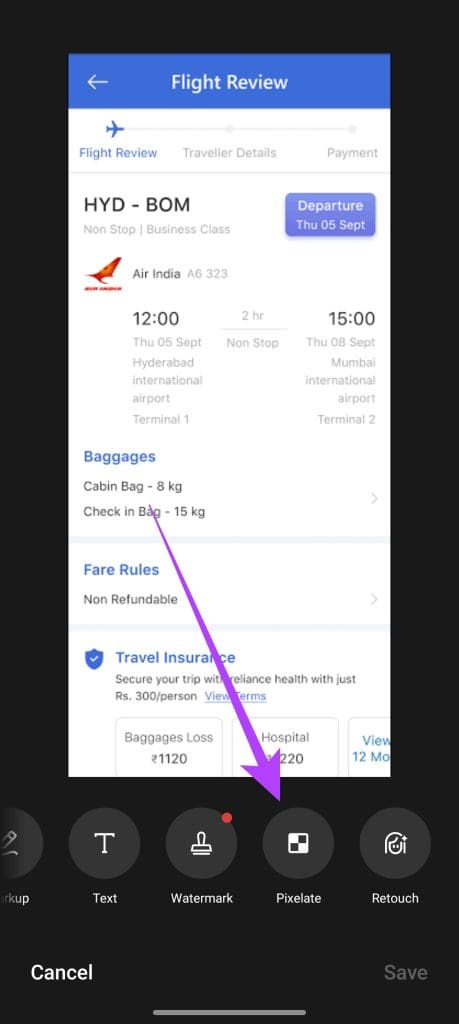
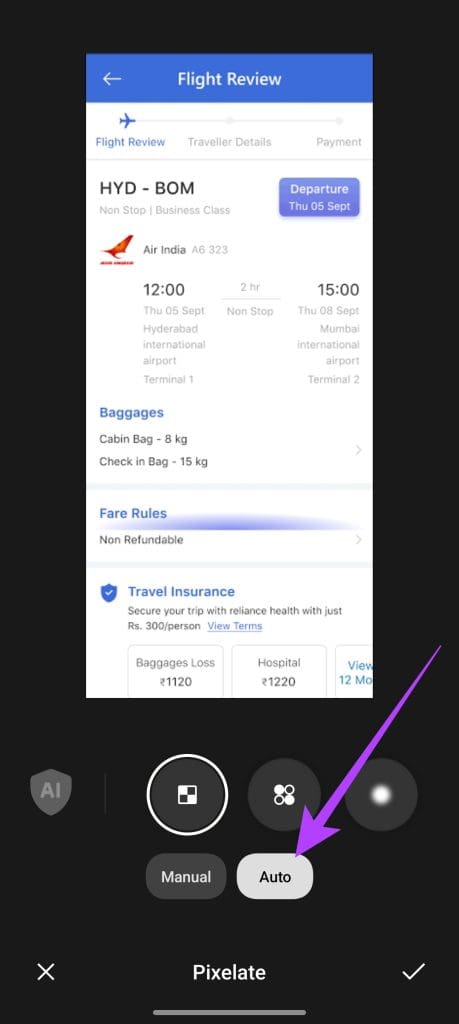
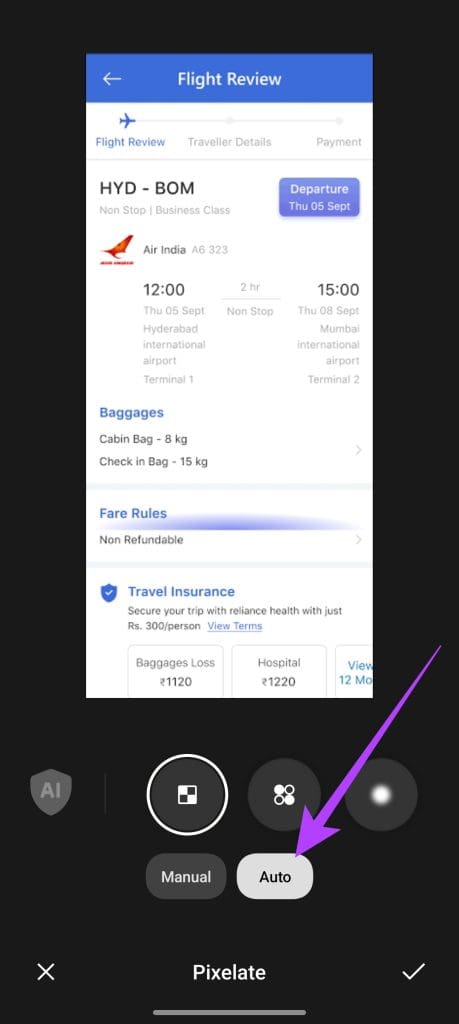
팁 6: 더 나은 노트를 작성하세요
OnePlus의 Notes 2.0을 사용하면 사용자가 글꼴을 변경하고, 기울임꼴, 굵게 추가하고, 줄을 나누는 등 노트의 모양을 사용자 지정할 수 있습니다.
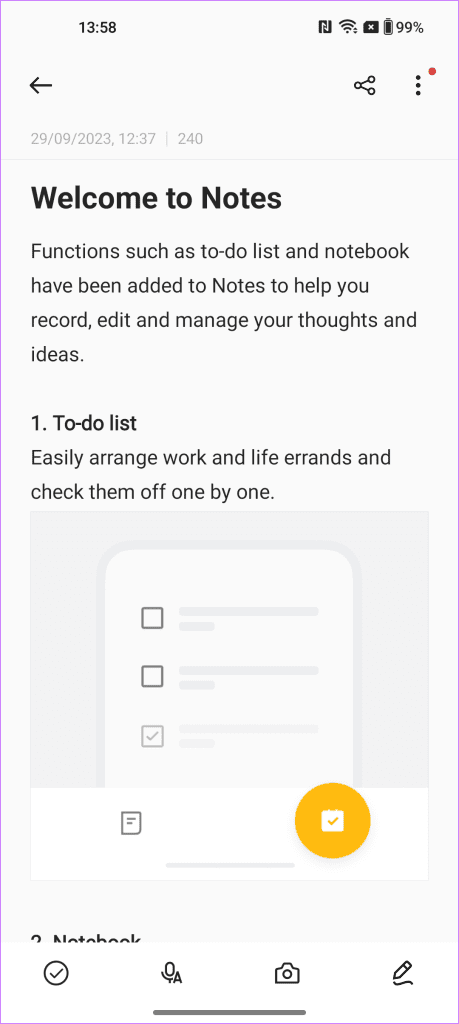
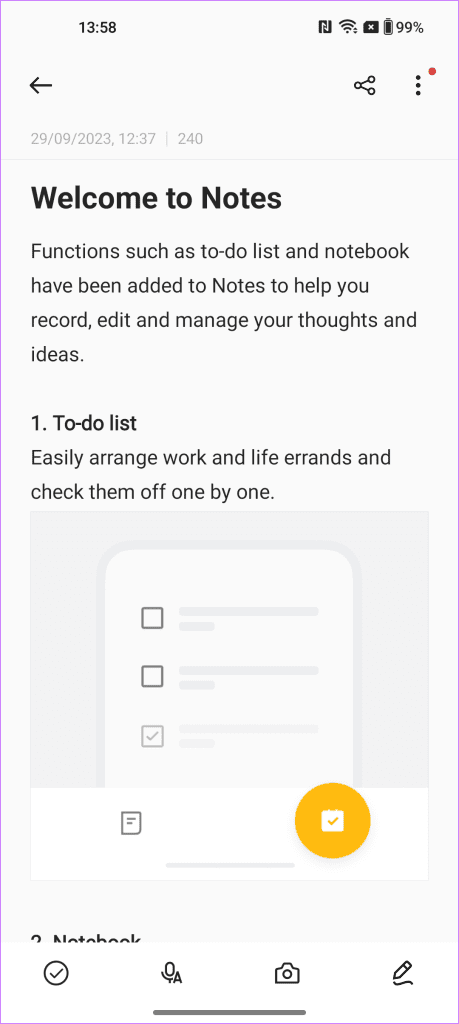
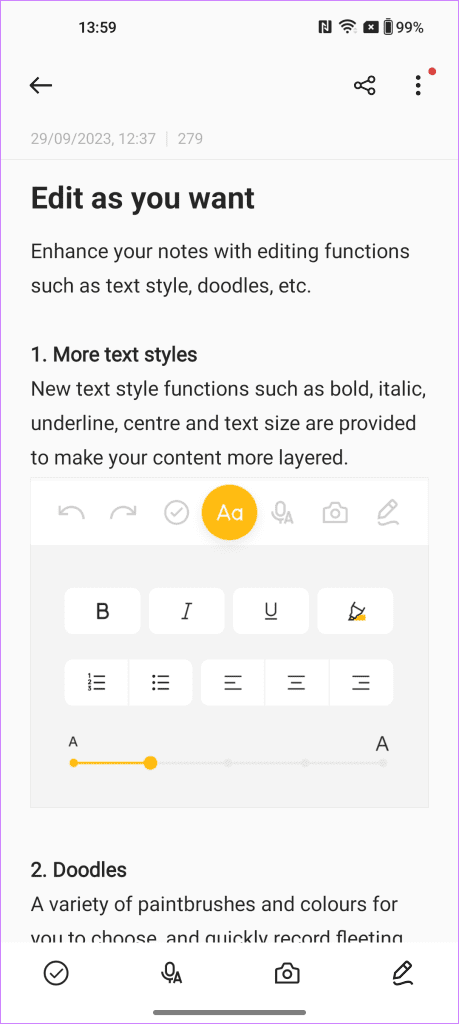
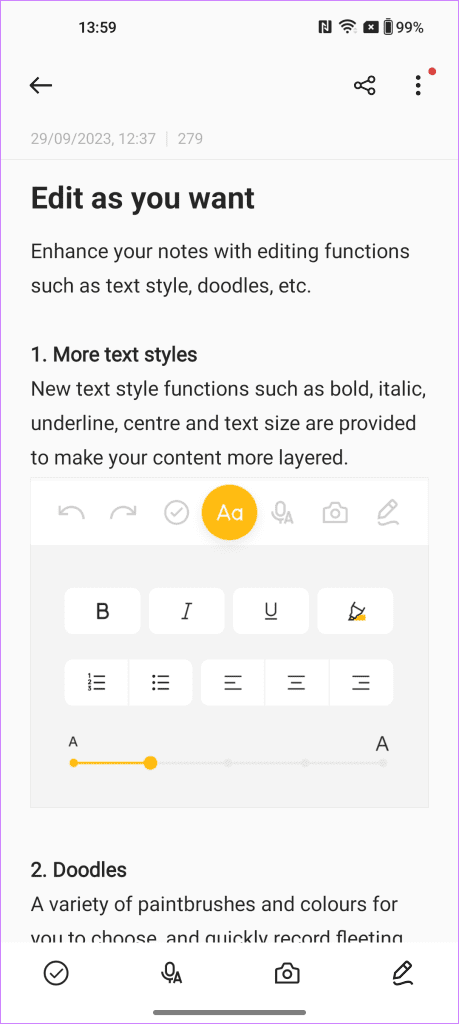
텍스트 색상을 변경하고 특정 부분을 강조할 수도 있습니다. 또한 Notes 2.0은 스마트 분류 기능을 갖추고 있어 오래된 노트를 쉽게 찾을 수 있습니다.
팁 7: 보안 및 개인 정보 보호 센터 사용
업데이트된 보안 및 개인정보 보호 센터를 사용하여 기기, 앱 및 네트워크 보안을 확인할 수도 있습니다. 또한 앱, 권한 및 기타 기능에 대한 개인정보 보호 설정을 빠르게 관리할 수 있습니다.
이 앱은 또한 오래된 앱, 맬웨어 감염, 피싱 시도와 같은 잠재적인 보안 위험을 식별합니다. 이 기능에 액세스하려면 설정을 탭하고 보안 및 개인 정보 보호를 선택합니다.
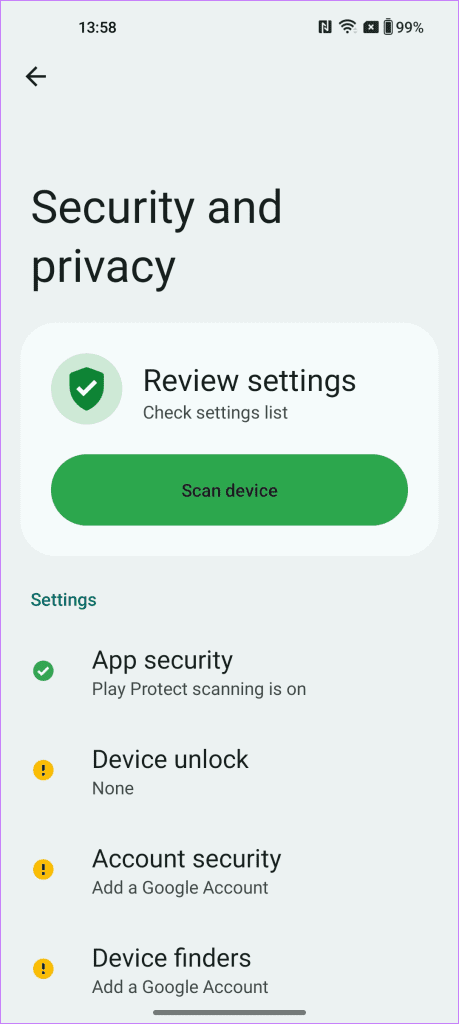
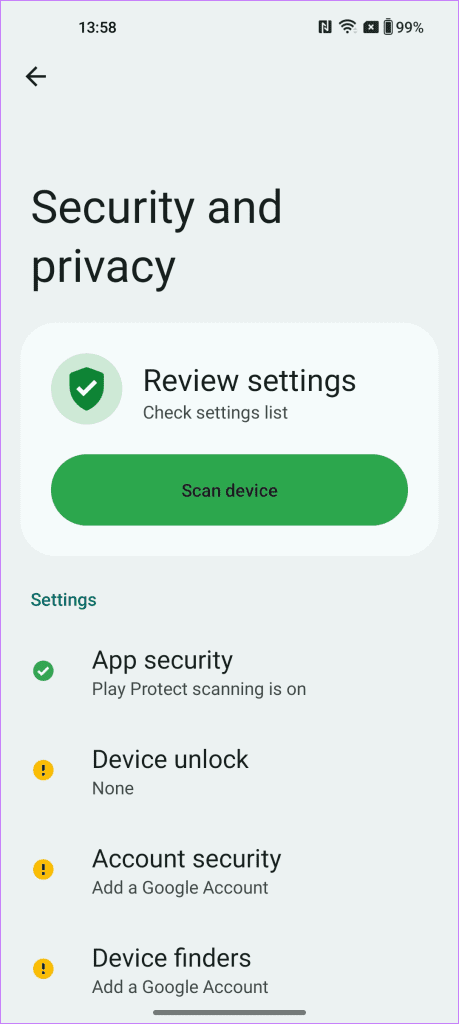
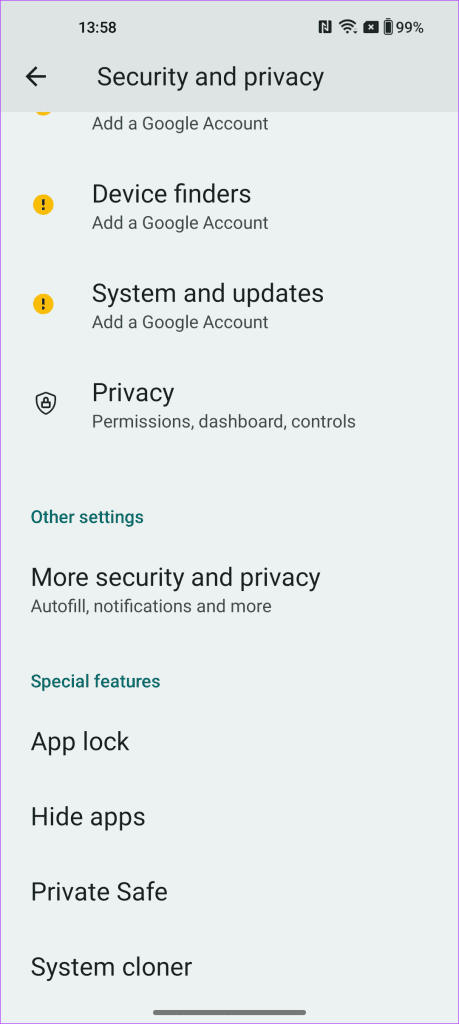
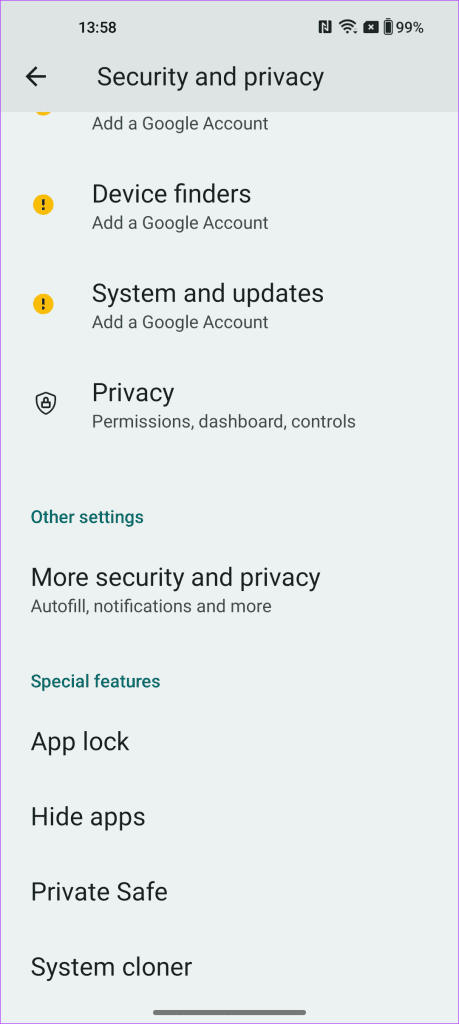
도움이 되었나요?